PowerDVD 21是一个超强大的媒体播放器,支持播放所有热门媒体格式。支持4K到8K的超高清画质播放,可播放蓝光光盘、ISO 文件与 Ultra HD 等多种视频格式,让你在家就可以享受到极致的剧院级影音享受。不仅在画面上有着强大的播放能力,还支持杜比数位环绕音效、DTS 以及高解析音讯,最多达 声道,带给你更丰富的声音细节。本次带来的是最新的永久激活版,下面有着详细的安装破解教程和激活码。
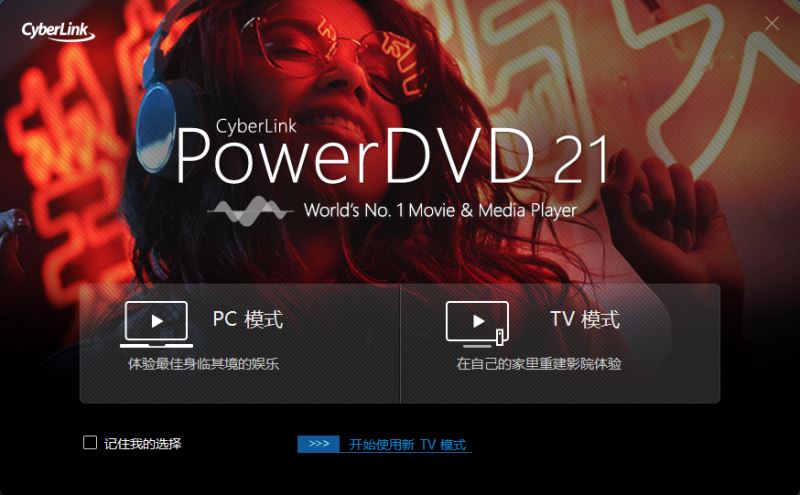
软件特色
1 、高画质的影像播放
支持 NTSC 的 720×480 和 PAL 的 720×576 完整分辨率影像播放功能。
消除杂纹模式影片画格撷取。
可显示各种显示比例,一般显示比例 (4:3 影像显示在 4:3 的屏幕上),letterbox (16:9 的影像显示在 4:3 的屏幕,或 4:3 的影片显示在宽屏幕上),pan&scan (16:9 影像显示在 4:3 屏幕上),宽屏幕 (16:9 影像显示在 16:9 屏幕上)。
支持DivX,DVD (MPEG-2)、DVD+VR、DVD-VR、VCD (MPEG-1)、SVCD、miniDVD格式,以及播放硬盘上 DVD 格式的档案。
强化播放顺畅度,消除画面抖动现像
2 、完美的音效处理
经过认证的 Dolby Digital 和 DTS 多声道译码模块
Dolby Pro Logic Ⅱ 技术可将双声道的音源像是音乐 CD、MP3、VCD 或 SVCD译码成为多声道的环绕音效环境
支持 S/PDIF 接口以输出 Dolby Digital (AC-3) 音源以获得最逼真的音质
利用讯连科技的多声道环境音效技术 (CLMEI) 将二声道的立体声音效转换成多声道的输出
支持 MPEG-2 音效与 LPCM (线性脉冲代码调变) 译码功能
支持虚拟多声道环绕音效,包括 TruSurroundXT、Dolby 虚拟环绕音场技术、
Dolby Headphone、 DirectSound3D/A3D,以及 Dolby 虚拟喇叭
提供 Microsoft DirectShow 标准接口的译码模型供 DVD 视讯或电玩使用支持卡拉OK* 和 MP3 播放功能
3、完整的播放导览
蓝光影视播放器(CyberLink PowerDVD Ultra)具备多样且迅捷无比的影片及段落导览方式
利用搜寻滑杆立即连结到想要观赏的影片片段
蓝光影视播放器(CyberLink PowerDVD Ultra)多种速度的前进和倒退。
4、卓越的多国语言能力
专利的双字幕功能
支援影片内建字幕
可选择多国语言与字幕

安装破解方法
1.双击“PowerDVD_21.0.1519.62_Ultra.exe”开始安装软件;
2.选择操作语言(默认为中文简体)-选择软件安装位置等,如图
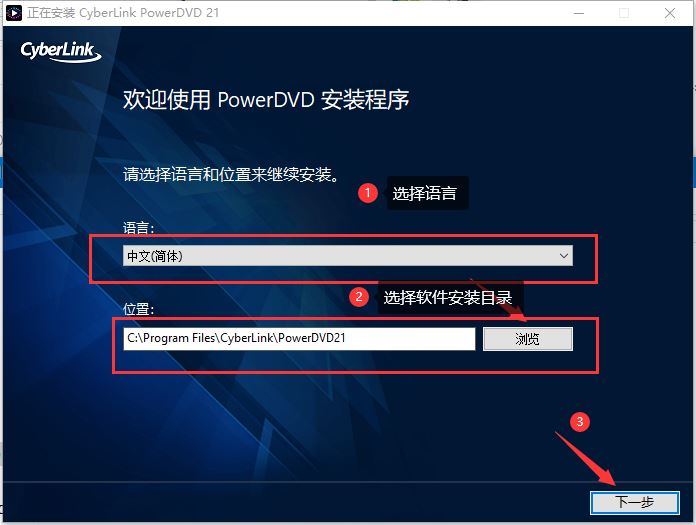
3.点击同意,如图
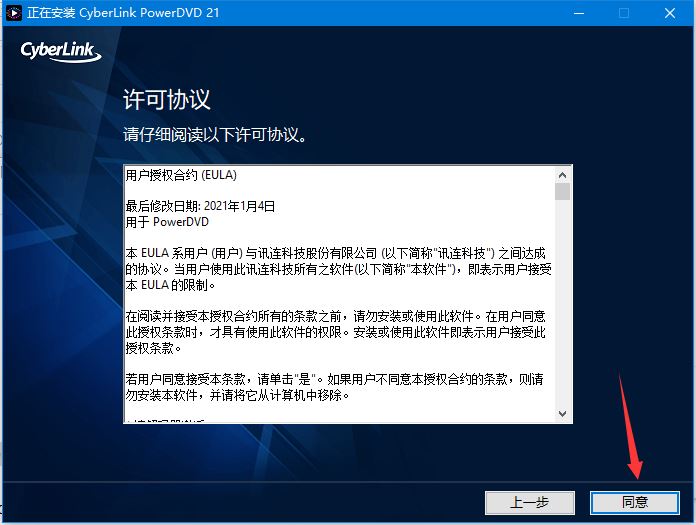
4.等待安装完成,如图
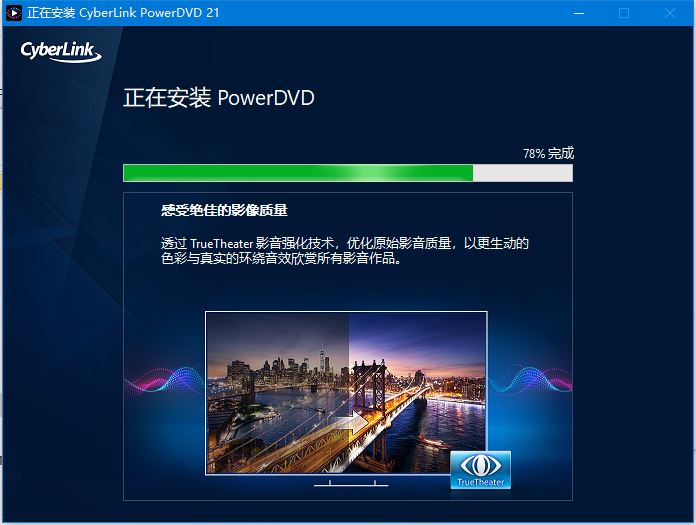
5.安装完成,先不要运行软件,点击“x”号,如图
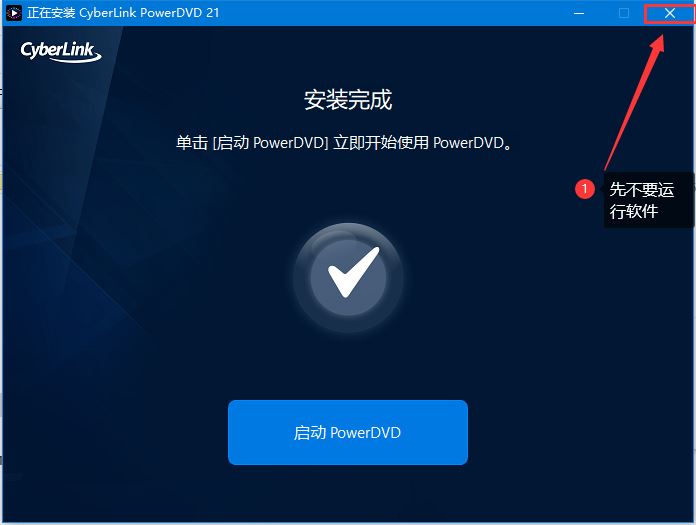
6.在解压包内找到Reg Patch.reg注册表,并且双击运行;点击是,如图
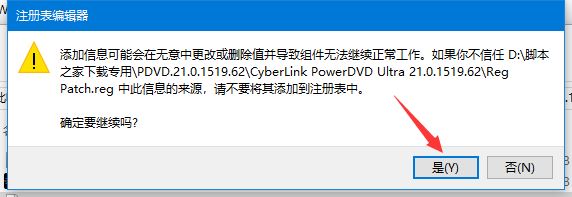
7.点击确定,如图
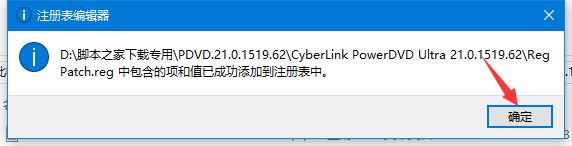
8.再将激活码输入,点击激活即可,注意:使用此方法禁止软件联网win7/win10系统防火墙禁止单个应用联网步骤 禁止软件上网快速搞定 ;
或者将
127.0.0.1 cap.cyberlink.com
127.0.0.1 activation.cyberlink.com
复制到hosts文件下;
激活码:
VN9EU-JFAL5-YXJ46-CFKEC-3PGXB-5DJN7
VNFLS-9K3QZ-YG9ZR-KAAUE-CBVYZ-HJGZM
VNDZD-QEJFT-P775P-3DYYH-8RXQJ-L4W4R
VNQNP-WBB87-HB8XN-UM86K-9EXKE-JN5U2
VNRSP-BJKNQ-G6H94-L68YK-HDPNK-FA9B6
VNFR2-2FZHB-CHLBR-EDVFQ-G77TJ-MQ3XP
VNSZE-ANX44-4HAAS-AKM4N-8HVL6-TTZZL
VN395-E3LWA-6SRFC-SMBJS-J9UT2-Y3XWN
VNS9K-Z2V29-9R96F-GS59T-NHYRK-QDKDV
VNLTL-4XULZ-RUSRT-V7JVL-Q6YDA-7H9GV
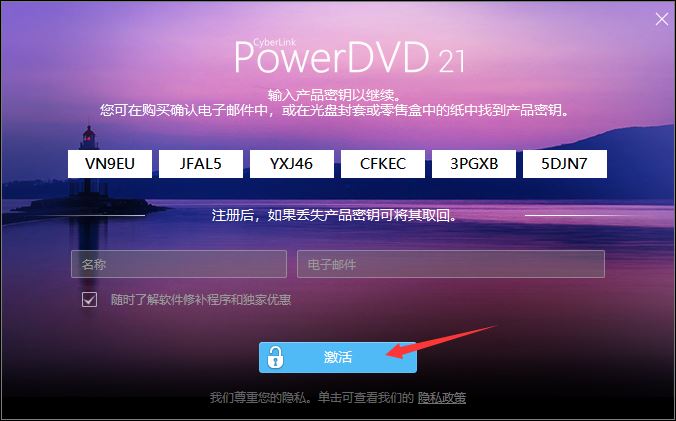
怎么投屏电视
有时候我们不满足在电脑里播放影视内容,那么就可以通过网络投屏到电视上,许多用户不知道具体要如何操作,一起来看看具体的步骤吧。
如要将媒体文件上传和共享到讯连云,请执行以下操作:
1、启动PowerDVD2或PowerPlayer365。
2、对于电影/电视库
•右键单击媒体库中导入的媒体文件,然后选择上传到讯连云。
•如果您尚未登录,请用讯连云帐户登录。
•创建新的收藏或选择已有的收藏,可添加媒体文件以进行共享。
•单击确定以添加共享文件。
3、对于视频/照片/音乐库
•右键单击媒体库中导入的媒体文件,然后选择上传到讯连云。
•如果您尚未登录,请用讯连云帐户登录。
4、您可在上传后于PowerDVD/PowerPlayer365中的讯连云选项卡,按媒体类型和收藏来管理共享媒体。
5、如果您要将媒体文件共享给他人供在线播放,右键单击“讯连云”选项卡中的媒体文件,然后选择共享链接以获取可共享和在线播放的URL。

注意事项
1、如要在讯连云上使用媒体共享或串流功能,Internet连接必须顺畅。如果您的Internet访问权限受限或由IT部门或Internet服务供应商(ISP)管理,则讯连云服务在您的所在区域可能无法使用。如果您的网络连接受限而无法访问讯连云,敬请咨询您的IT服务或ISP。
2、为提供稳定的讯连云串流体验和防止媒体共享滥用,供播放的上传媒体同时连接数量将受限。建议您不要通过讯连云存储空间与他人共享可能侵犯知识产权所有人版权的媒体文件。
3、不支持将超高清蓝光/蓝光/DVD视频/音乐CD光盘、光盘镜像(ISO)和光盘文件夹,上传到讯连云或在讯连云上共享。
4、上传到讯连云的视频其可用的最大视频串流分辨率为全高清(1,920x1,080像素)。
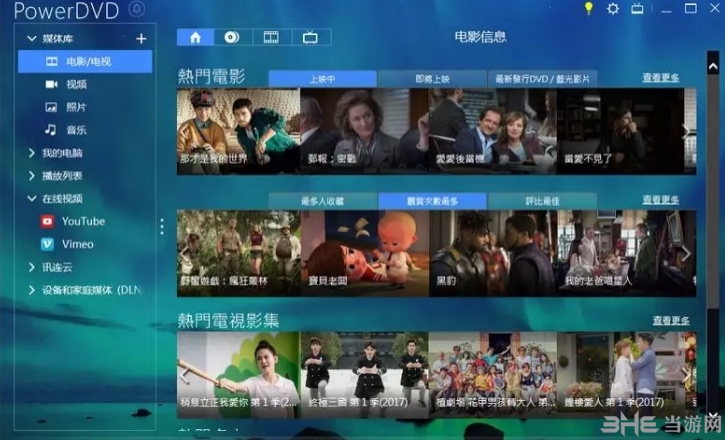
怎么改区域码
有时候我们播放蓝光光盘的时候,会出现区域码的相关提示。那么要如何修改这个区域码,来让我们的光盘正常的播放呢,一起来看看吧。
1、5次区域码更改限制与BD/DVD光驱相关,与讯连科技PowerDVD无关。
2、特定地理区域销售的BD/DVD光驱仅适用于播放内容提供商向该区域授权的光盘。这是为了使内容提供商(电影制片厂等)能够按区域支持内容、价格、发布日期等方面的产品差异。
3、讯连科技PowerDVD只是提供一个界面,用户可通过此界面让BD/DVD设备更改其区域码。
4、一旦更改次数达到BD/DVD允许的限制(在此例中为5次),BD/DVD设备就会禁止终端用户再更改区域码。
5、如果您达到限制,可以与BD/DVD光驱制造商联系以将其解锁。我们无权为您解锁或提高更改上限。
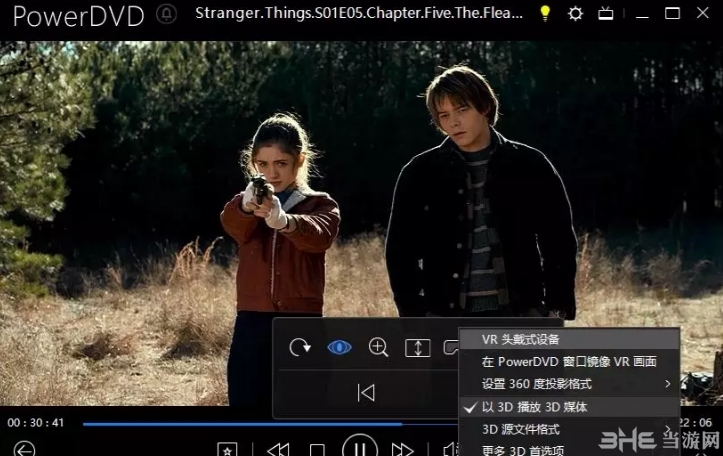
怎么播放蓝光光盘
PowerDVD可以为我们带来高质量的蓝光视频体验,如果我们影视源是光盘呢,那么要如何播放蓝光光盘呢,一起来看看具体的方法吧。
1、首先我们打开PowerDVD软件,点击右边的光盘功能。
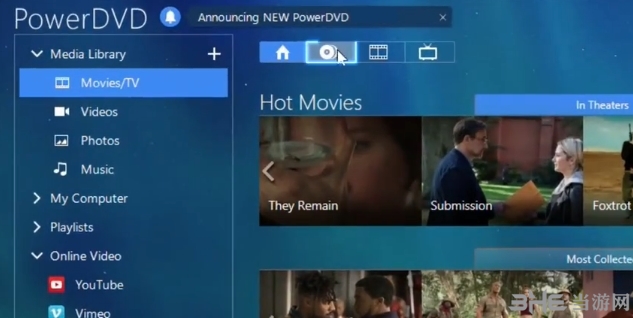
2、在这里就可以为你自动读取光驱中的光盘并开始播放。
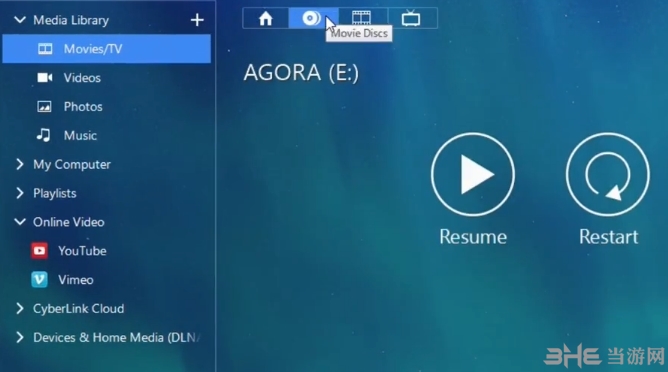
3、同时也可以在左侧工具栏中,点击我的电脑,然后选择光驱来播放。
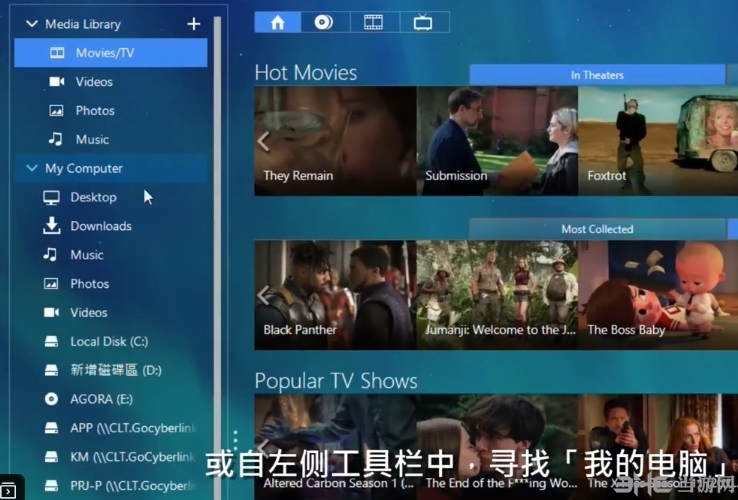
4、更加直接的方法就是不打开PowerDVD,在我的电脑页面找到光驱文件,然后右键用PowerDVD打开。
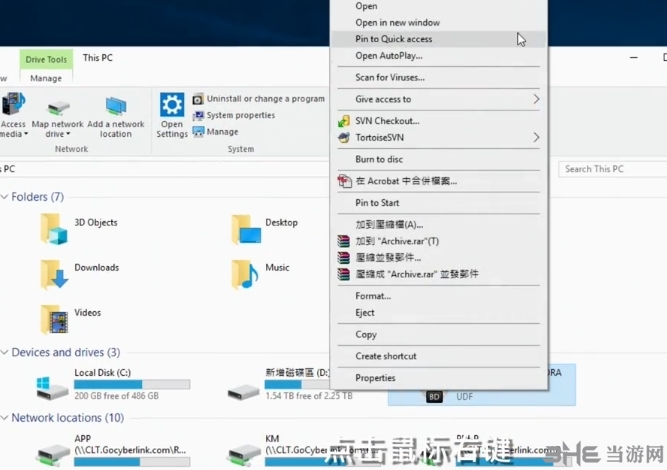
配置要求
-Microsoft Windows 10、8.1、7(仅64位操作系统)
-超高清蓝光:Microsoft Windows 10(64位,具有Fall Creators Update 2017年10月更新)
-HDR10:Windows 10(64位,具有2018年10月更新)
-8K视频播放:Microsoft Windows 10(64位,2017年10月秋季创作者更新)
-TrueTheater:4K视频播放Microsoft Windows 10(64位,其2017年10月秋季创作者更新)
-Blu -ray光盘和DVD:带Service Pack 1的Microsoft Windows 10、8.1、7
-VR模式:带Service Pack 1的Windows 10 / 8.1 / 7
相关版本

蓝光播放软件可以帮助用户收看到更高分辨率的视频,让用户可以感受到全新的视觉体验,是每一个视频爱好者的必备软件,很多用户都会疑惑蓝光播放软件哪款好,小编主要推荐拥有超高画面表达的Powerdvd。
-
3 暴风影音闪电版
装机必备软件






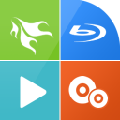
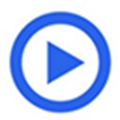



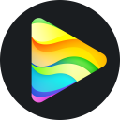
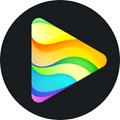

































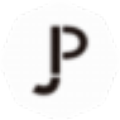
网友评论